Thread ボーダー ルーターを介して、Thread ネットワークを Wi-Fi やイーサネットなどの他の IP ベースのネットワークに接続できます。Thread ネットワークを他のネットワークに接続するには、ボーダー ルーターが必要です。
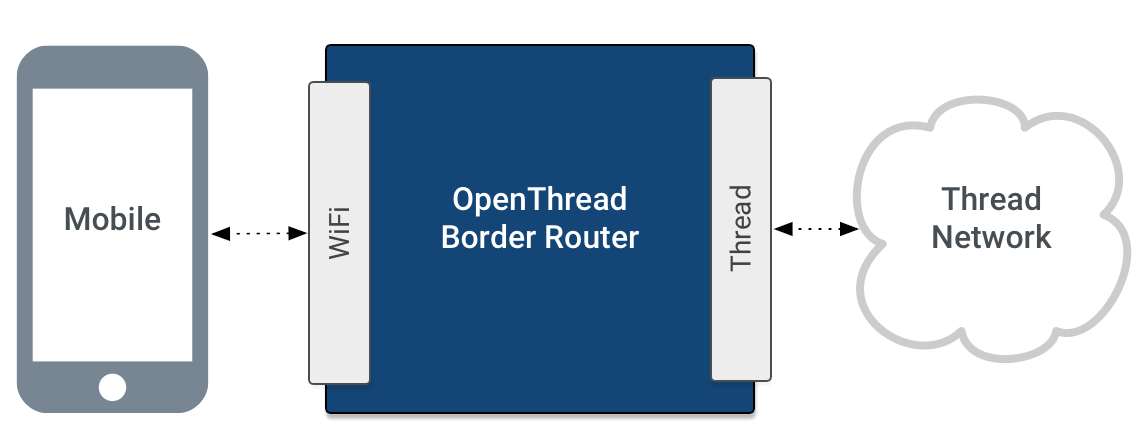
Thread ボーダー ルーターでサポートされる機能は、少なくとも次のとおりです。
- Thread ネットワークと Wi-Fi/イーサネット ネットワーク間の双方向 IP 接続。
- mDNS(Wi-Fi/イーサネット リンク)と SRP(Thread ネットワーク)を介した双方向 DNS ベースのサービス ディスカバリ。
- IP ベースのリンクを介してスレッド パーティションを統合する Thread-over-infrastructure。
- 外部 Thread コミッショニング(モバイル フォンなど): Thread デバイスを認証して Thread ネットワークに参加させる。

OpenThread の境界ルーターの実装は OpenThread 境界ルーター(OTBR)と呼ばれ、無線コプロセッサ(RCP)設計をサポートしています。プラットフォームを選択する際は、RCP を使用するメリットを検討してください。
- より多くのリソース: OpenThread はホスト プロセッサのリソースを利用できます。これは通常、802.15.4 SoC が提供するリソースよりもはるかに多くなります。
- 費用対効果が高い: 802.15.4 SoC のリソース要件を最小限に抑え、費用対効果の高いソリューションを実現できます。
- デバッグが容易: 処理のほとんどはホスト プロセッサで行われるため、ホスト プロセッサでより高度なデバッグ ツールを利用できます。
- より安定した 802.15.4 SoC ファームウェア: RCP はサブ MAC と PHY のみを実装するため、802.15.4 SoC でファームウェアの更新が必要になる頻度を減らすことができます。
- ホストの IPv6 ネットワーク スタックとの統合が容易: OpenThread をホストで実行すると、ホストの IPv6 スタックとの直接統合が可能になります。
機能とサービス
OTBR には、次のような機能が含まれています。
- IPv4 ネットワークへの接続用の NAT64
- Thread ネットワークの IPv6 プレフィックスを取得するための DHCPv6 プレフィックス委任
- 外部コマンド設定をサポートする Thread ボーダー エージェント
ボーダー ルーター サービス
OTBR は次のサービスを提供します。
- mDNS パブリッシャー - 外部委任者が OTBR とそれに関連する Thread ネットワークを検出できるようにします。
- PSKc 生成ツール - PSKc 鍵の生成に使用
OTBR ファイアウォール
OTBR は iptables と ipset を使用して、次の上り(内向き)フィルタリング ルールを実装します。
- オンリンク アドレスソースで開始された受信パケットをブロックします。たとえば、オフメッシュ ルーティング可能(OMR)アドレスやメッシュローカル プレフィックスベースのアドレスなどです。
- 宛先アドレスが OMR アドレスまたはドメイン ユニキャスト アドレス(DUA)ではないインバウンド ユニキャスト パケットをブロックします。
- 送信元アドレスまたは宛先アドレスがリンクローカルの受信ユニキャスト パケットをブロックします。このルールはカーネルによって処理され、明示的に設定されないことに注意してください。

